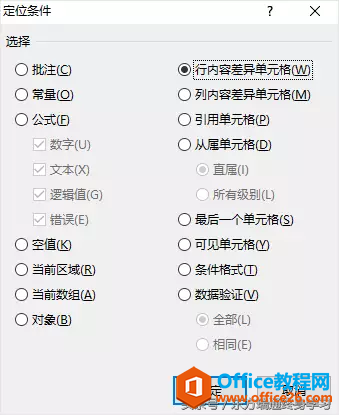本文通过定位条件的定位到批注、常量、公式、空值、当前区域、当前数组、对象、行内容差异单元格、列内容差异单元格、引用单元格、从属单元格、最后一个单元格、可见单元格、条件格式、数据有效性来介绍excel定位。
第一,Excel定位怎么用?
excel定位条件的功能就是用于快速一次性选中比较特殊的单元格或者区域。
第二,Excel 2007 的定位菜单在哪里?
单击“开始”选项卡—“编辑”组—“查找和选择——定位条件”。
或者按Ctrl G组合键或F5功能键打开Excel 定位。这两种方法不限Excel版本。打开的“定位条件”如下图所示:
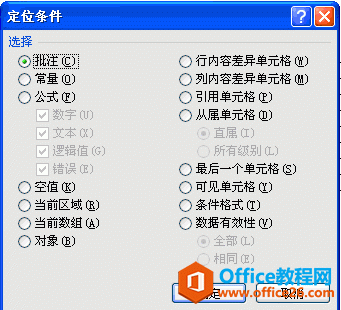
第三,详细介绍定位条件的15点知识点
1、批注:是指选定区域中带有批注的单元格。
2、常量:是指选定区域中内容为常量的单元格(数字、文本、日期或逻辑值等,公式的计算结果不是常量)
3、公式:指选定区域中包含公式的单元格(公式得到的结果包含有数字、文本、逻辑值、错误)。
4、空值:指选定空单元格(没有任何内容的单元格)。
5、当前区域:指选定活动单元格周围的矩形单元格区域,区域的边界为空行或空列。
6、当前数组:指选定活动单元格所在的数组区域单元格。
7、对象:指选定所有插入的对象,包括图形、文本框等等。
8、行内容差异单元格:指目标区域中每行与其他单元格不同的单元格。
9、列内容差异单元格:指目标区域中每列与其他单元格不同的单元格。
10、引用单元格:指选定活动单元格或目标区域中公式所引用的单元格。
11、从属单元格:指选定引用了活动单元格或目标区域的公式所在的单元格。
12、最后一个单元格:指选定目标区域中右下角带有数据或格式设置的单元格。
13、可见单元格:指选定可以看见的单元格(不包含被隐藏的单元格)。
14、条件格式:指选定应用了条件格式的单元格。
15、数据有效性:指选定设置了数据有效性的单元格。
通过几个实例来介绍Excel中count函数的使用方法
Excel中COUNT函数是返回区域中的数字个数,会自动忽略文本、错误值(#DIV/0!等)、空白单元格、逻辑值(true和false),总之,count只统计是数字的单元格。请参考下图,A1:B6区域,用count函数统计
第四,定位条件功能在实际中的常见应用
1. 批量修改型号名称
使用“定位条件”——“行内容差异单元格”实现。
“定位-行内容差异单元格”迅速找出差异单元格
2. 利用定位——空值——插入空行,生成工资条
3. 快速填充与上一行内容相同的内容
4、删除空行
如下图所示,选中整个数据区域,F5——定位条件——空值。右键——删除——整行。
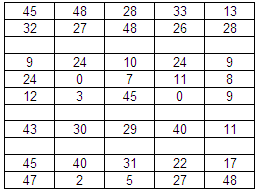
5、定位到可见单元格
从下图可以看到2、3、4行被隐藏了,如果直接选中A1:E7,复制,在其余区域粘贴,被隐藏的2、3、4行仍然会被复制进去。
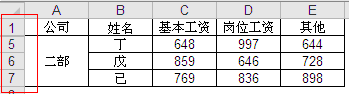
如何做到只复制1、5、6、7行呢?
步骤:选中A1:E7,按下F5键,打开定位条件,选中“可见单元格”。复制,粘贴,这样被隐藏的行就不会被复制。
excel 如何自定义页面尺寸,本文详细介绍其自定义纸张的方法
在Word中自定义纸张大小,设置很简单,打开文件页面设置进行设置,如下图:在Excel中自定义页面大小,就稍微复杂些了,因为Excel自身没有提供自定义页面,需要自定义纸张,可以先在系统